Александр Ватаманюк - Домашние и офисные сети под Vista и XP
- Название:Домашние и офисные сети под Vista и XP
- Автор:
- Жанр:
- Издательство:046ebc0b-b024-102a-94d5-07de47c81719
- Год:2008
- Город:Санкт-Петербург
- ISBN:978-5-91180-897-6
- Рейтинг:
- Избранное:Добавить в избранное
-
Отзывы:
-
Ваша оценка:
Александр Ватаманюк - Домашние и офисные сети под Vista и XP краткое содержание
Количество персональных компьютеров в нашей стране растет год от года. Сегодня во многих семьях имеется два или даже три компьютера.
Чтобы воспользоваться всеми преимуществами такой ситуации, компьютеры в вашей квартире стоит объединить сетью. Это позволит вам играть по сети в компьютерные игры, совместно использовать дисковое пространство, принтеры, модемы и другие устройства, всю сеть можно соединить с Интернетом. А в офисах сеть между компьютерами просто необходима.
Открывающиеся перспективы выглядят очень заманчиво. Но организация компьютерной сети – дело непростое, и без необходимой информации и опыта справиться с ним сложно. Вам поможет самоучитель, который вы держите в руках.
Эта книга написана профессиональным системным администратором, собственноручно проложившим не один десяток локальных сетей. Всеми секретами своего мастерства автор делится с вами. Издание поможет вам самостоятельно создать и настроить небольшую домашнюю или офисную сеть, в том числе и беспроводную. Отдельные главы посвящены настройке серверов, подключению к Интернету, антивирусной и антихакерской защите. Самоучитель ориентирован на рядовых пользователей, но и специалисты найдут в нем много интересного.
Домашние и офисные сети под Vista и XP - читать онлайн бесплатно ознакомительный отрывок
Интервал:
Закладка:
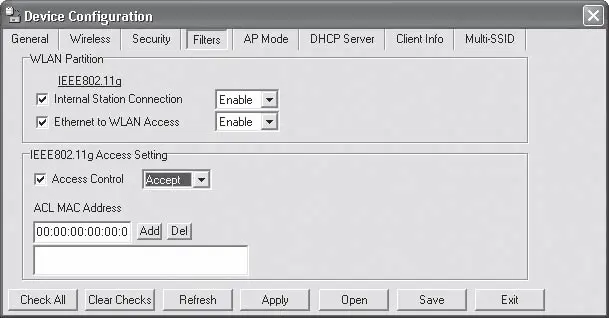
Рис. 15.16. Содержимое вкладки Filters (Фильтры)
На вкладке имеются следующие параметры.
• WLAN Partition (WLAN – разделение) – данная область содержит параметры настройки доступа из Ethernet-сети в беспроводную сеть.
– Internal Station Connection (Подключение внутренних станций) – данный флажок отвечает за возможность подключения к точке доступа беспроводных устройств для обмена информацией между ними. Если установлено значение Disable (Запретить), то беспроводные станции не смогут подключиться к точке доступа и соответственно не смогут общаться между собой. По умолчанию данный параметр имеет значение Enable (Разрешить), и таковым он должен оставаться постоянно, кроме случаев, когда происходит важное администрирование, во время которого беспроводные устройства не должны мешать.
– Ethernet to WLAN Access (Доступ из сети Ethernet в сеть WLAN) – с помощью данного флажка регулируют отношения между клиентами беспроводной сети и проводного сегмента Ethernet. Доступны два значения: Enable (Разрешить) и Disable (Запретить). Если установлено последнее значение, то Ethernet-клиенты не могут обмениваться информацией с клиентами беспроводной сети. В то же время клиенты беспроводной сети могут обмениваться информацией с клиентами проводной сети. По умолчанию установлено значение Enable (Разрешить), так как очень часто точка доступа подключается к маршрутизатору и соответственно должен быть обмен данными в обе стороны.
• IEEE 802.11 g Access Setting (Настройка доступа для устройств IEEE 802.11g) – данная область параметров содержит параметры настройки доступа к точке доступа с использованием списка доступа. С помощью флажка Access Control (Контроль доступа) организуют списки доступа к точке доступа, ориентированные на МАС-адрес подключаемых устройств. Например, введя список МАС-адресов и указав в поле, активируемом данным флажком, значение Accept (Принимать), вы тем самым позволяете этим устройствам подключаться к точке доступа. Если установить значение Reject (Отклонять), то устройства с указанным МАС-адресом не смогут подключиться к сети. По умолчанию установлено значение Disable (Запретить), что отключает использование этого параметра и позволяет всем устройствам без исключения (если не действуют другие правила) подключаться к точке доступа.
Вкладку АР Mode (Режим точки доступа) используют для настройки режима, в котором будет работать точка доступа (рис. 15.17).
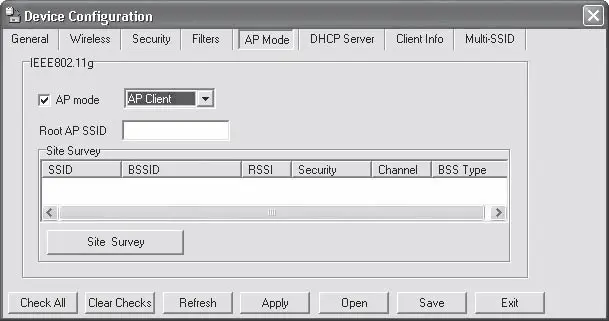
Рис. 15.17. Содержимое вкладки АР Mode (Режим точки доступа)
На вкладке присутствует всего один параметр – флажок АР Mode (Режим точки доступа), активизирующий расположенное рядом с ним поле, отвечающее за режим работы данного устройства. При изменении данного параметра могут появляться дополнительные элементы управления.
Возможные параметры данной вкладки.
• Access Point (Точка доступа) – устройство выполняет свои прямые обязанности – обязанности точки доступа. По умолчанию используется именно этот режим.
• WDS with АР – данный режим используют, когда необходимо соединить несколько существующих сетей в одну. При этом данная точка доступа является главной. При выборе данного значения появляется дополнительный параметр – Remote АР MAC Address (МАС-адреса подключаемых точек доступа), с помощью которого нужно составить список МАС-адресов всех соединяемых точек доступа. При использовании этого режима все соединяемые точки доступа должны быть D-Link DWL-2100 АР.
• WDS – режим используют, когда необходимо соединить несколько существующих сетей в одну. При выборе данного значения на вкладке появляется дополнительный параметр – Remote АР MAC Address (МАС-адреса подключаемых точек доступа), с помощью которого нужно составить список МАС-адресов всех соединяемых точек доступа. При использовании этого режима все соединяемые точки доступа должны быть D-Link DWL-2100 АР.
• АР Repeater (Повторитель) – режим используют, когда нужно увеличить радиус существующей сети путем ретрансляции сигнала от главной точки доступа. При выборе данного значения на вкладке появляется дополнительный параметр – Remote АР MAC Address (МАС-адреса подключаемых точек доступа), с помощью которого нужно указать МАС-адрес главной точки доступа. Для облегчения настройки этого параметра можно воспользоваться механизмом обзора существующих точек доступа, который запускают нажатием кнопки Site Survey (Обзор узлов).
• АР Client (Клиент) – режим используют, когда к беспроводной сети необходимо подключить одно из Ethernet-устройств, например компьютер или принтер. При выборе данного значения на вкладке появляется дополнительный параметр – Remote АР SSID (SSID точки доступа), для которого нужно указать SSID-устройство, выполняющее функции точки доступа. При использовании данного режима указываемая точка доступа должна быть D-Link DWL-2100 АР. Для облегчения поиска нужного SSID можно воспользоваться механизмом обзора существующих точек доступа, который запускают нажатием кнопки Site Survey (Обзор узлов).
• Remote АР MAC Address (МАС-адреса подключаемых точек доступа) – с помощью данного параметра можно создавать списки из МАС-адресов.
Вкладку DHCP Server (Сервер DHCP) используют для настройки параметров DHCP-сервера, который поддерживается в точке доступа D-Link DWL-2100 АР (рис. 15.18).
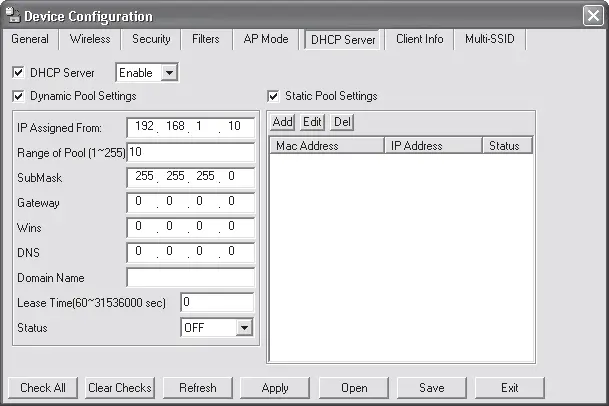
Рис. 15.18. Содержимое вкладки DHCP Server (Сервер DHCP)
На данной вкладке имеются следующие параметры.
• DHCP Server (Сервер DHCP) – параметр содержит всего два возможных значения: Enable (Разрешить) – активирует встроенный сервер DHCP и Disable (Запретить) – отключает сервер. По умолчанию установлено значение Disable (Запретить). В сети должен быть только один сервер DHCP, который чаще всего устанавливают на главной точке доступа. Поэтому, прежде чем включить этот механизм, убедитесь, что в сети не существует активного сервера DHCP. После активирования сервера DHCP сразу активируются параметры Dynamic Pool Settings (Динамические установки пула адресов) и Static Pool Settings (Статичные установки пула адресов), с помощью которых настраивается пул адресов, выдаваемых устройствам беспроводной сети.
• Dynamic Pool Settings (Динамические установки пула адресов) – динамическая установка пула доступных адресов подразумевает автоматическую раздачу адресов устройствам сети, при которой адреса генерируются динамически, основываясь на интервальных данных, введенных пользователем. Чтобы активировать данный механизм раздачи адресов, достаточно установить флажок Dynamic Pool Settings (Динамические установки пула адресов). Конечно, параллельно можно использовать и статичные IP-адреса, но в этом случае они не должны лежать в интервале адресов, предназначенных для динамической выдачи.
Читать дальшеИнтервал:
Закладка:










